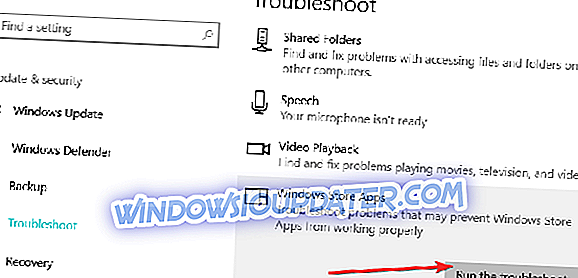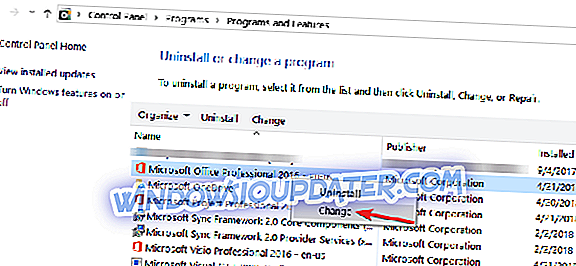Danh sách phân phối hoặc danh sách liên hệ là một phím tắt quan trọng cho phép người dùng Outlook gửi email đến nhiều người nhận mà không cần thêm liên hệ riêng lẻ. Tuy nhiên, một số người dùng đã có một thời gian khó khăn với danh sách phân phối email của họ vì họ dường như bị hỏng.
Chúng tôi đảm bảo cung cấp cho bạn một số bước để giải quyết vấn đề này và bạn có thể tìm thấy chúng bên dưới.
Làm cách nào để sửa một danh sách phân phối Outlook bị hỏng?
- Chạy trình khắc phục sự cố ứng dụng
- Sửa chữa Office365
- Thiết lập lại tài khoản
Giải pháp 1 - Chạy trình khắc phục sự cố ứng dụng
Bước đầu tiên chúng tôi đề xuất khi nói đến tất cả các ứng dụng Microsoft Store hoạt động sai là chạy trình khắc phục sự cố Ứng dụng Store. Trình khắc phục sự cố này được tích hợp sẵn và nó sẽ giải quyết tất cả các vấn đề lớn. Trong trường hợp này, có thể Outlook không truy cập thành công vào các tệp được lưu trong bộ nhớ cache.
Tất nhiên, điều này chỉ áp dụng nếu bạn đang chạy phiên bản UWP của Outlook cho Windows 10.
Dưới đây là cách chạy trình khắc phục sự cố ứng dụng trong Windows 10:
- Nhấn phím Windows + I để mở Cài đặt.
- Chọn Cập nhật & Bảo mật .
- Chọn Khắc phục sự cố từ khung bên trái.
- Mở rộng trình gỡ rối ứng dụng Windows Windows Store Ứng dụng .
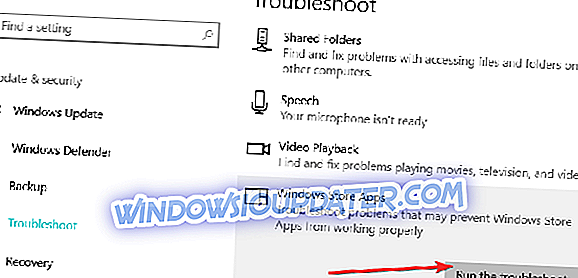
- Bấm Chạy trình khắc phục sự cố .
Giải pháp 2 - Sửa chữa Office365
Mặt khác, nếu bạn không thể xác định được vấn đề theo bước đầu tiên, sửa chữa Office là đề xuất tiếp theo của chúng tôi. Bằng cách này, bạn sẽ không phải cài đặt lại toàn bộ. Nếu Outlook gặp khó khăn khi truy cập vào một danh sách phân phối nhất định.
Đây là cách sửa chữa Office trên Windows 10:
- Trong thanh Tìm kiếm của Windows, nhập Control và mở Control Panel .
- Chọn Gỡ cài đặt chương trình .
- Nhấp chuột phải vào Office và bấm Sửa chữa .
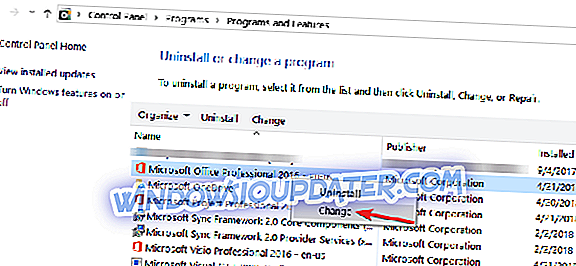
Giải pháp 3 - Thiết lập lại tài khoản
Một bước khả thi khác là xóa và sau đó thiết lập lại tài khoản. Nhiều người dùng đã gặp phải sự cố danh sách phân phối trong Outlook sau khi cài đặt lại. Cài đặt lại không ảnh hưởng đến danh bạ hoặc danh sách phân phối của bạn, vì vậy vấn đề có thể nằm ở cách bạn định cấu hình tài khoản của mình.
Vì vậy, hãy thử xóa tài khoản và thiết lập lại một lần nữa. Hy vọng, điều này sẽ giúp bạn giải quyết vấn đề. Mặt khác, nếu bạn vẫn không thể gửi email đến danh sách phân phối với tư cách là người nhận, hãy thử tạo lại danh sách và hy vọng điều tốt nhất.
Chúng tôi khuyên bạn nên sử dụng Excel và tạo tệp CSV. Nó có thể mất một chút thời gian, nhưng bạn sẽ rõ ràng sau đó.
Và, như đã nói, chúng ta có thể gói nó lại. Nếu bạn có bất kỳ câu hỏi hoặc đề xuất nào, vui lòng cho chúng tôi biết trong phần bình luận bên dưới.